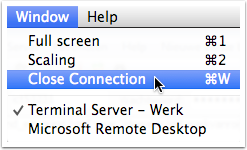1. Open de Mac App Store op je Mac
Voer hierna Rechtsboven in het zoekveld “Microsoft RDP” in en klik op Enter.
Klik vervolgens op Installeer bij Microsoft Remote Desktop
Er zal nu een Pop-UP volgen.
Hierin wordt je Gebruikersnaam en Wachtwoord van je Apple ID gevraagt.
Vul deze in, hierna za de download/installatie starten.
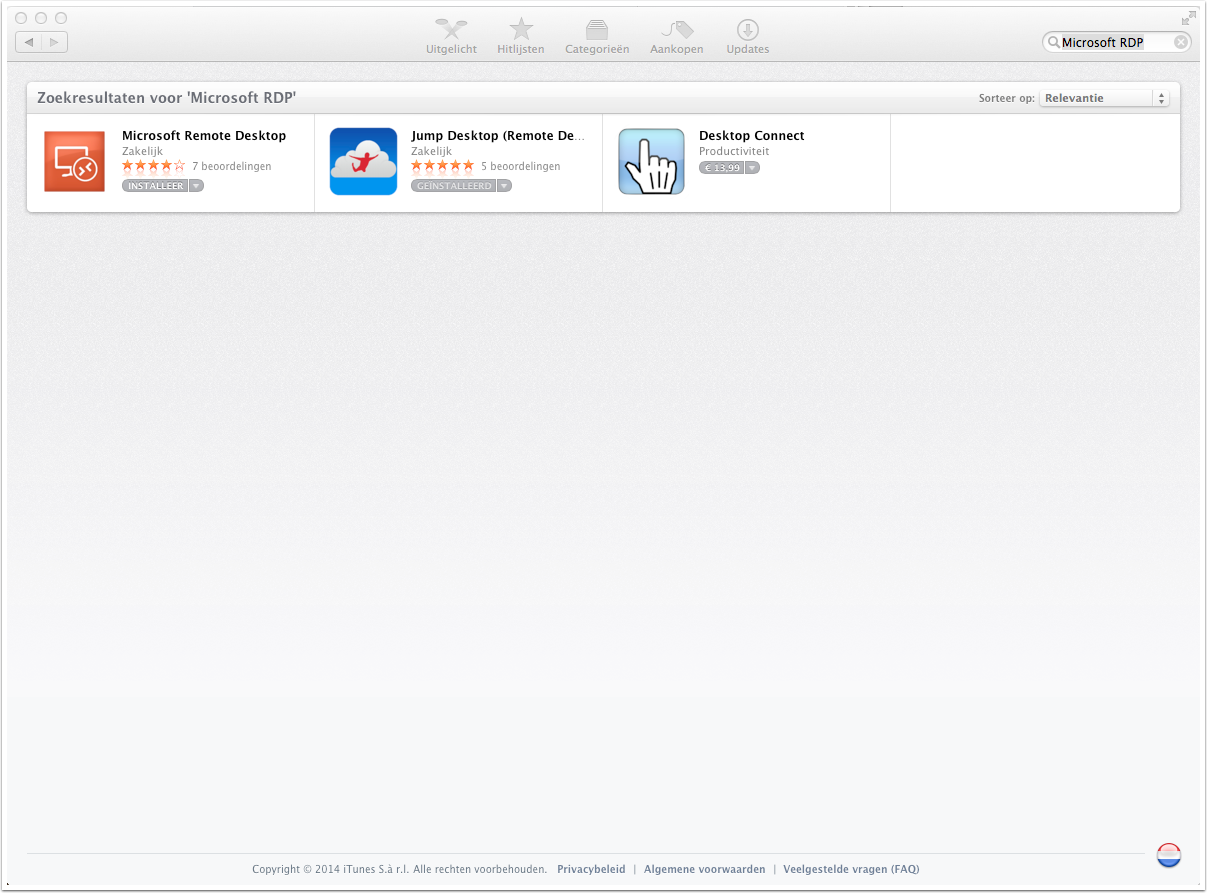
2. Open de Finder > Programma’s
Zoek hierna de Microsoft Remote Desktop Applicatie
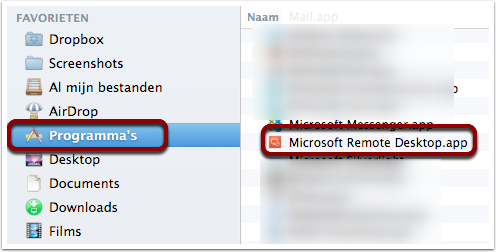
3. Microsoft Remote Desktop Applicatie
Na het dubbel klikken van de applicatie wordt deze gestart.
Klik op op NEW om een nieuwe connectie toe te voegen.
Vul nu de juiste gegevens van de connectie in.
Indien u gebruik gaat maken van een server op uw Werk dan heeft u de gegevens verkregen van uw Systeembeheerder.
Indien u gebruik maakt van uw eigen server, dan zijn deze gegevens bij u bekend
Selecteer indien gewenst nog aangepaste opties.
Wij hebben ervoor gekozen om “Start Session in full screen” uit te vinken.
Klik hierna op het Kruisje (Bolletje Links Boven)
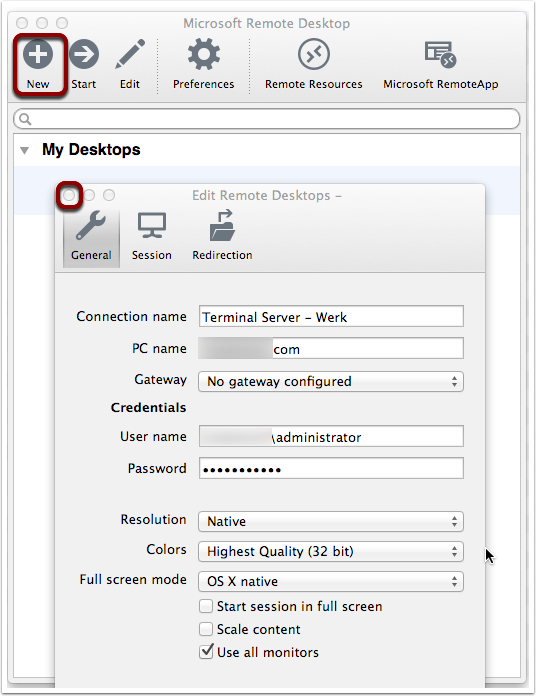
4. Microsoft Remote Desktop – Connectie
U vindt nu de zojuist aangemaakte connectiue in het overzicht.
Dubbelklik nu op de connectie. Hierna wordt er verbinding gemaakt met de gewenste server.
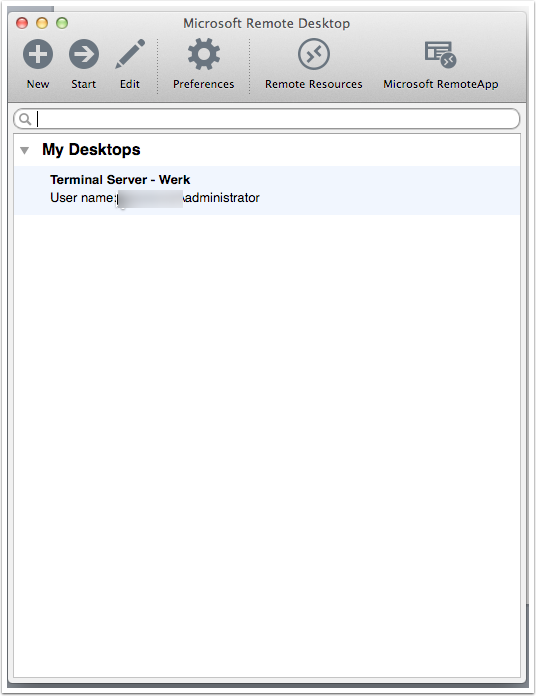
5. Certificaat controleren
Indien er geen trusted certificaat aanwezig is op de server krijgt u een melding.
Indien u weet dat u deze server moet gebruiken, dan kunt u het certficaat accepteren of installeren
Installeren:
Klik op toon Certificaat > Vinkje aanvinken bij certificaat altijd vertrouwen > Continue
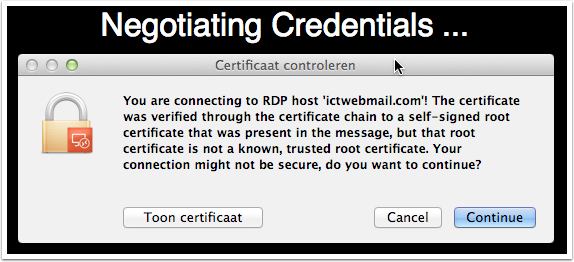
6. Connecting …
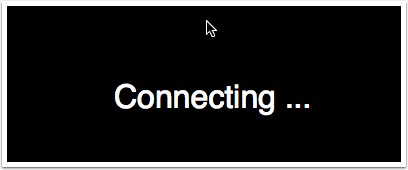
7. Verbinding gemaakt
Zodra er verbinding gemaakt is kunt u werken op de desbetreffende Server / Computer.
Wilt u de verbinding verbreken dan kiest u voor de toetsen combinatie: CMD+W
Hierna wordt de connectie verbroken.
Dit kun je ook doen via de menu balk boven in je scherm:
Windows > Close Connection